Tanto el formato MP4 como el MOV son buenos y se utilizan principalmente en la actualidad. Pero todos sabemos que, en ciertos momentos, también podemos vernos atrapados en una situación en la que queremos transformar el formato original en el formato de salida elegido. Entonces, ¿hay maneras fáciles de convertir MP4 a MOV ¿rápido? ¿Hay alguna aplicaciones de software confiables que los usuarios pueden utilizar? A menudo, mientras navega por la web y busca referencias, encontrará muchas publicaciones similares que hablan sobre los mismos métodos y procedimientos. Es posible que a veces vea algunas guías sobre aplicaciones inusuales que quizás no haya escuchado antes. A veces, es bueno confiar en ellos.
Sin embargo, hay casos en los que los riesgos estarán en su camino. ¿Cómo se asegurará de que está utilizando herramientas seguras, tal vez para convertir MP4 a MOV o realizar cualquier otra tarea? Debe estar muy interesado en elegir qué aplicación instalar o qué procedimiento seguir, especialmente si tiene archivos importantes para convertir o procesar.
Dado que el punto principal de discusión en este artículo sería convertir MP4 a MOV, le brindaremos información confiable sobre cómo hacerlo, especialmente si es un usuario de Mac. Sin embargo, no hay nada de qué preocuparse si está utilizando una PC con Windows, le daremos algunas ideas mientras continúa leyendo.
Contenido: Parte 1. ¿Puede VLC convertir MP4 a MOV?Parte 2. Los mejores convertidores de MP4 a MOV en MacParte 3. ¿Cómo convertir MP4 a MOV en Windows?Parte 4. ¿Cómo convierto MP4 a MOV en línea de forma gratuita?
Parte 1. ¿Puede VLC convertir MP4 a MOV?
En el momento en que necesite hacer la conversión de archivos, como el método para convertir MP4 a MOV, seguramente, su pensamiento inicial sería buscar aplicaciones profesionales en la web que puedan hacer el trabajo rápidamente. Pero en caso de que no tenga prisa y quiera probar aplicaciones que son gratuitas y ya están instaladas en su computadora Mac o PC con Windows, entonces puede intentar usar su VLC Media Player. ¡Sí! Has leído bien. Si no lo sabe, su VLC Media Player no es solo un "reproductor multimedia" como lo es la connotación habitual. También puede ayudar en la conversión de sus archivos, tal vez de formato MP4 a MOV.
Si se pregunta cómo puede hacer la conversión a través de VLC Media Player en su computadora Mac, aquí está el procedimiento detallado. Dado que MOV es un formato de archivo que funciona bien en computadoras Mac, los usuarios seguramente querrán saber cómo funcionará el proceso de conversión.
- Primero debe importar los archivos MP4 en su VLC Media Player haciendo clic en el botón "Archivo" y seleccionando "Convertir/Transmitir". Aparecerá una ventana en la que verá la opción "Abrir medios". Puede utilizar esto o simplemente arrastrar y soltar el archivo MP4 en la aplicación.
- Una vez que haya terminado con la carga, en el menú "Elegir perfil", debe elegir MOV como formato de salida.
- Ahora, simplemente marque el botón "Guardar como archivo". Asegúrese de ingresar el nombre de archivo que desea y dónde desea que se guarde la salida. Luego, presione el botón "Guardar". Posteriormente, la salida se mostrará en la carpeta especificada inicialmente.
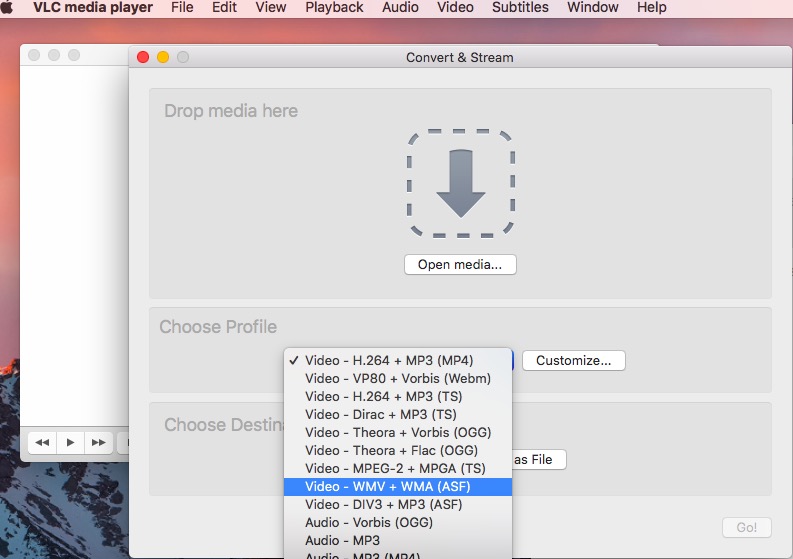
¡Seguir los tres simples pasos anteriores lo llevará a un archivo convertido en su Mac!
Parte 2. Los mejores convertidores de MP4 a MOV en Mac
es verdad que gratis aplicaciones como VLC son tan buenos para usar. Sin embargo, de ser libre, siempre habría limitaciones etiquetadas. Entonces, si desea probar otros convertidores, debe elegir el mejor. Tenemos aquí dos recomendaciones para ti.
iMovie
Lo bueno de iMovie es que esta aplicación ya está preinstalada en su computadora Mac. Para usa esta herramienta para convertir MP4 a MOV, puede seguir lo siguiente.
- Busque el iMovie en su computadora Mac y ejecútelo. Ahora, haga clic en el botón "Archivo" en el área superior y, de las nuevas opciones, elija "Nueva película".
- Debe marcar la opción "Importar medios" para cargar el video MP4 que desea convertir a MOV. Una vez importado, márquelo y luego toque el menú "Archivo". Luego, seleccione el botón "Compartir" y luego "Archivo".
- Se mostrará una nueva ventana en su pantalla. Puede modificar algunas configuraciones de exportación como resolución, calidad y más, y luego hacer clic en "Siguiente".
- Elija una carpeta en la que desee guardar el nuevo archivo. De forma predeterminada, su Mac mostrará la carpeta "Películas". Cámbialo si quieres. Además, puede poner el nombre de archivo que desee. Una vez completado, simplemente haga clic en "Guardar".
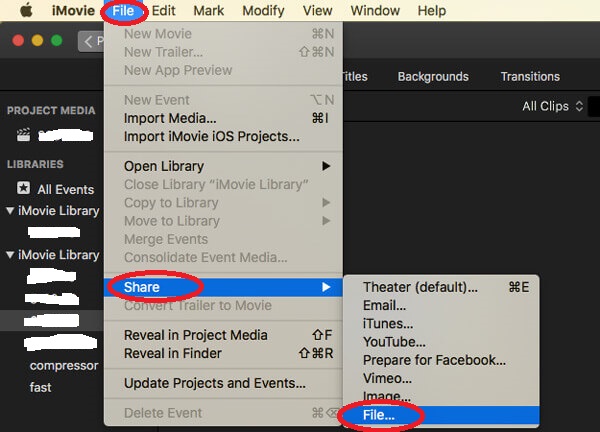
Convertidor de video iMyMac
Otra gran aplicación para convertir MP4 a MOV es esta Convertidor de video iMyMac. En comparación con VLC Media Player e iMovie, este es un convertidor profesional confiable que tiene grandes ventajas.
- Esta aplicación puede convertir no solo archivos de video, sino también archivos de audio en varios formatos compatibles, incluidos MOV y MP4, por supuesto.
- Esto tiene una opción para la mejora de video que le permite corregir algunas escenas que cree que deben editarse primero.
- Tú también puedes edita tus videos como quieras, como recortar, giratorio, u otros.
- Esto, por supuesto, tiene una velocidad rápida durante la conversión (en realidad puede convertir seis veces más rápido que lo habitual).
Lo que es aún mejor es que este convertidor es tan fácil de usar que incluso los principiantes pueden realizar la conversión con éxito simplemente siguiendo esta guía de conversión.
Paso 1. Instale el convertidor de video iMyMac e importe los archivos MP4
Solo tiene que instalar su iMyMac Video Converter y ejecutarlo. En el lado izquierdo de la página principal, verá el botón "Agregar múltiples videos o audios" arriba. Puede marcar este botón o arrastrar y soltar el archivo para cargarlo.

Paso 2. Haga la selección del formato de salida
Haga clic en la opción "Convertir formato" (ubicada en el área central de la página) y elija MOV como el formato de salida de destino. Luego, haga clic en Guardar.
Paso 3. Convierta sus videos MP4 a MOV
Se recomienda establecer una carpeta en la que se guardará el archivo convertido después. Una vez que se haya configurado todo, haga clic en el botón "Convertir" y después de un tiempo, ¡podrá disfrutar de los resultados en su computadora Mac!

Parte 3. ¿Cómo convertir MP4 a MOV en Windows?
Como se mencionó, también compartiremos información sobre cómo convertir MP4 a MOV incluso en una PC con Windows. Y eso también es mediante el uso de su VLC Media Player, que seguramente también ya está instalado en su computadora.
Solo tienes que seguir lo siguiente.
- Abra su VLC Media Player en su PC con Windows y agregue el archivo MP4 para convertir. Haga esto pasando el mouse sobre el botón "Medios" y luego seleccione la opción "Convertir/Guardar". Verás una nueva ventana. Desde allí, marque la opción "Agregar" para continuar con la importación de archivos.
- Ahora, debe hacer clic en el botón "Convertir/Guardar". En el menú desplegable de "Perfil", elija MOV como formato de salida. Asegúrese de definir un nombre de archivo y una carpeta de salida (en la opción "Archivo de destino" haciendo clic en el botón "Examinar").
- Finalmente, simplemente marque el botón "Guardar" y luego haga clic en "Iniciar". Después de todo el proceso, el video convertido debería estar listo en la carpeta definida anteriormente.
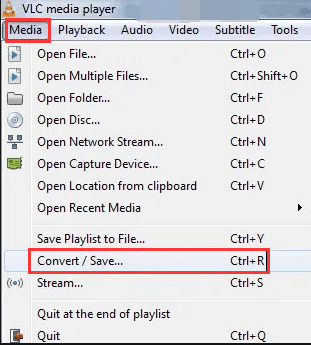
Tan fácil como esto, el video convertido estará listo para verlo en su PC con Windows.
Parte 4. ¿Cómo convierto MP4 a MOV en línea de forma gratuita?
¿Qué sucede si desea convertir el formato MP4 a MOV de forma gratuita con su computadora Mac? ¿Hay sitios en línea que puede usar entonces? Aquí tenemos una lista de aplicaciones y sitios en línea y gratuitos que puede utilizar.
CloudConvert
CloudConvert es una herramienta en línea gratuita en la que también puede convertir sus archivos MP4 a formato MOV. Esto tiene una interfaz simple que facilita a las personas realizar la conversión. Al dirigirse al sitio principal y seleccionar el archivo MP4 para convertir, puede tener un archivo MOV inmediatamente después de configurar la resolución deseada, los ajustes preestablecidos, el códec, la relación de aspecto, la configuración de audio y muchos otros. Ha sido un poderoso convertidor en línea debido a su capacidad para manejar los formatos de medios habituales.
Video en línea Convertir
Además de CloudConvert, también puede probar este Video Online Convert. Lo mismo con el primero, este también es gratuito y se puede usar en línea. Usar esta herramienta también es simple. Simplemente eligiendo el archivo MP4 (ya sea desde su Mac, a través de una URL o desde plataformas de guardado en línea como Dropbox y Google Drive) y especificando la configuración que desea, puede tener su archivo MOV listo haciendo clic en el botón "Iniciar conversión".
Convertio
Convertio es otra plataforma popular que puede ayudar en la conversión de sus archivos MP4 a formato MOV. Esto solo tiene una menor selección de configuraciones en comparación con Video Online Convert, pero también es lo suficientemente capaz como para ayudarlo. El proceso es casi el mismo que los dos primeros. Puede convertir MP4 a MOV agregando los archivos en primer lugar, definiendo la configuración y dirigiéndose a la conversión propiamente dicha.
La conversión de MP4 a MOV, especialmente en una computadora Mac, es muy fácil de hacer. Hay varios convertidores profesionales que pueden hacer el trabajo, incluido iMyMac Video Converter. Solo asegúrese de que si va a usar algo que no sea esta aplicación de software, primero debe leer las reseñas relacionadas sobre el producto. Alternativamente, también puede probar algunas plataformas en línea y gratuitas.



